Hướng dẫn chi tiết cách tạo Video-clip kết hợp âm thanh + hình ảnh với phần mềm chuyên nghiệp ProShow Gold.
Nhu cầu làm video để lưu lại những kỷ niệm, những khoảnh khắc đẹp hoặc để chia sẻ với bạn bè ngày nay đã trở nên rất phổ biến, và cũng có rất nhiều phần mềm được tạo ra để phục vụ cho công việc này.
Và trong rất nhiều phần mềm có cùng chức năng thì mình thấy phần mềm tạo video ProShow Gold là phổ biến nhất bởi nó đơn giản, dễ làm và đặc biệt có nhiều hiệu ứng đẹp mắt. Sau đây mình sẽ hướng dẫn làm video chi tiết và đầy đủ nhất, bắt đầu nào:
Mục Lục Nội Dung
#1. Download Proshow Gold (Bạn cần mở khóa để lấy link download)
Nội dung này đã bị khoá vì một số lý do, vui lòng mở khóa để xem nội dung
Nếu bạn chưa có phần mềm ProShow Gold có thể tải về từ trang chủ của phần mềm hoặc là tải trong danh sách phần mềm Portable cực hay tại đây : Link tải (bản cũ)/ Link dự phòng (bản mới nhất)
Sau khi tải về các bạn hãy sử dụng WinRAR hoặc 7-zip giải nén file ra để lấy link tải về, mật khẩu giải nén là blogchiasekienthuc.com nhé các bạn.
Note: Sau khi giải nén ra, các bạn nên mở file nén bằng phần mềm Notepad++ để xem và tìm kiếm dễ dàng nhé.
=> Sau khi tải về bạn sử dụng WinRAR để giải nén sau đó chạy file proshow.exe. Giao diện chính của ProShow Gold sẽ như hình bên dưới.
Tại phần Folder List bạn tìm đến thư mục chứa ảnh để làm video.
#2. Hướng dẫn làm video chi tiết bằng hình ảnh
+ Bước 1: Bạn tìm đến thư mục chứa ảnh đã chuẩn bị từ trước.
.jpg)
+ Bước 2: Tiếp theo tại đây bạn có thể kéo thả những bức ảnh mà mình thích xuống các ô phía bên dưới. Hoặc nếu bạn sử dụng tất cả các ảnh trong folder đó thì có thể nhấn Ctrl + A để lựa chọn tất và kéo thả xuống phía dưới.
Lưu ý: Tên hình ảnh các bạn đặt không dấu nhé.
.jpg)
+ Bước 3: Bạn cũng có thể đổi chỗ các bức ảnh theo ý thích của mình bằng cách kéo thả.
.jpg)
+ Bước 5: Bạn để ý chỗ mình khoanh tròn đó là thời gian để chạy slide ảnh đó là 3 giây theo mặc định. Bạn có thể chỉnh sửa để chạy lâu hơn, ở đây mình sẽ để là 5s để chạy hết bức ảnh đó.
.jpg)
+ Bước 6: Ở giữa các bức ảnh có hình AB đó là thời gian để chuyển ảnh. Theo mặc định là 3s bạn có thể giữ nguyên hoặc chỉnh lại tùy ý.
Để chọn hiệu ứng chuyển ảnh thì bạn nháy đúp chuột vào AB như hình bên dưới.
.jpg)
Đợi một lát để chương trình load các hiệu ứng, ở đây có rất nhiều hiệu ứng đẹp cho bạn lựa chọn. Bạn có thể chọn theo ý thích và theo chủ đề Video của bạn.
Chọn hiệu ứng đẹp sẽ giúp Video của bạn trông đẹp mắt và chuyên nghiệp hơn rất nhiều, chính vì thế bạn nên bỏ chút thời gian ra để lựa chọn phần này cho ưng ý. Ở góc trên cùng, bên trái sẽ là màn hình thu nhỏ cho phép xem trước hiệu ứng.
Cuối cùng nhấp Apply để đồng ý chọn.
.jpg)
+ Bước 7: Để viết chữ lên ảnh thì bạn nháy đúp chuột vào bức ảnh cần viết. Ở đây mình chọn bức ảnh đầu tiên để viết nên sẽ nháy đúp vào nó , xuất hiện giao diện như hình bên dưới.
- Nhấn vào dấu
+để viết dòng đầu tiên, muốn viết thêm dòng thì cứ nhấn vào dấu cộng nhé. - Tại phần
Selected Caption Textlà chữ bạn muốn đánh.
Lưu ý để viết được Tiếng Việt trên ảnh thì bạn cần lựa chọn đúng bảng mã và kiểu gõ.
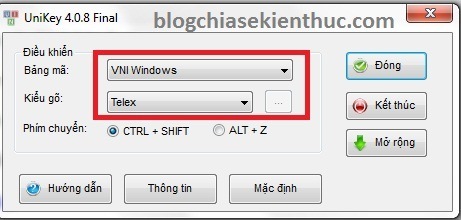
Đầu tiên bạn nên sử dụng bộ gõ Unikey. Sau đó, cài đặt Fonts chữ nếu bạn thiếu.
Tiếp theo lựa chọn bảng mã + kiểu gõ như sau:
- Với kiểu gõ TELEX + font VNI thì dùng bảng mã : VNI Windows
- Với kiểu gõ TELEX + font .VN thì dùng bảng mã : TCVN3(ABC)
- Với kiểu gõ VNI + font VNI thì dùng bảng mã : VNI Windows
- Với kiểu gõ VNI + font .VN thì dùng bảng mã : TCVN3(ABC)
Tại phần:
- Caption Format: bạn có thể hiệu chỉnh lại Font chữ, cỡ chữ, Size chữ, màu chữ, im đậm, in nghiêng….
- Caption Behaviors: Fly in: Hiệu ứng chữ khi bắt đầu.
- Fly Out: Hiệu ứng chữ khi kết thúc.
.jpg)
Mình viết demo một số hình ảnh, các bạn có thể làm theo ý mình.
+ Bước 8: Tiếp theo để chèn nhạc vào Video ta nhấn vào Music trên thanh Menu. Sau đó tại phần SOUND TRACK bạn nhấn vào dấu + để theo file nhạc. Bạn có thể thêm 1 bài hoặc bao nhiêu bài tùy thích….
.jpg)
Đợi một lát để chương trình load bài hát đó, bạn có thể điều chỉnh lại âm thanh và nghe thử trước sau đó nhấn OK để hoàn tất việc chèn nhạc.
OK, tới đây bạn có thể nghe và xem thử tác phẩm của mình vừa tạo ra. Và kinh nghiệm cho các bạn để làm Video có hình ảnh và âm nhạc khớp nhau thì các bạn chia tỷ lệ và tính như sau:
Giả sử bài hát của bạn có độ dài là 3 phút 30s tức là 210 giây.
Trong khi đó như lúc nãy mình đặt thời gian để chạy hết 1 side ảnh là 5 giây + hiệu ứng khi chuyển ảnh là 3 giây. Vậy tổng thời gian để chuyển sang bức ảnh thứ 2 là hết 8 giây.
==> 210/8=26. Như vậy với bài hát dài 3’30s bạn sẽ cần 26 bức ảnh, tức là nhạc chạy hết thì cũng vừa hay hết ảnh.
.jpg)
+ Bước 9: Sau khi xem xong và bạn đã cảm thấy hài lòng thì chúng ta có thể burn trực tiếp ra đĩa hoặc lưa file ra ổ cứng.
Ở đây mình sẽ lưu ra ổ cứng nên trên thanh menu bạn chọn Video => chọn chất lượng Video (chất lượng càng cao thì Video của bạn sẽ càng nặng nhé) sau đó nhấn Create để bắt đầu lưu file.
.jpg)
Đợi một lát để chương trình lưu lại, ví dụ bạn chưa làm xong Video thì có thể nhấn Save để lưu lại tất cả và hôm sau bạn có thể mở ra để làm tiếp tục.
#3. Xem Clip hướng dẫn làm Video bằng Proshow Gold
#4. Lời kết
Như vậy là mình đã hướng dẫn chi tiết cho các bạn cách tạo một video clip có hình ảnh + âm thanh rồi nhé, còn vấn đề làm đẹp hay xấu thì do tính thẩm mỹ của các bạn thôi ^^.
Rất đơn giản đúng không? Chúc các bạn thành công!!!
Đọc thêm:
- Hướng dẫn làm video chuyên nghiệp với Proshow Producer (✔)
- Chia sẻ gần 2000 hiệu ứng tuyệt đẹp khi làm video với Proshow Producer
- Hướng dẫn tạo phụ đề cho Video bằng phần mềm Aegisub
Kiên Nguyễn – Blogchiasekienthuc.com
 Blog Chia Sẻ Kiến Thức Máy tính – Công nghệ & Cuộc sống
Blog Chia Sẻ Kiến Thức Máy tính – Công nghệ & Cuộc sống

.jpg)
.jpg)




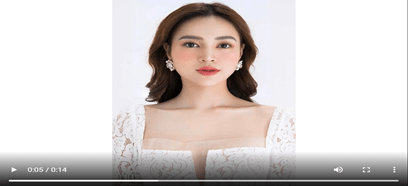


muốn tạo viền xung quanh chữ để dễ đọc thì làm như nào vậy bạn
Tạo viền như thế nào bạn ? Bạn có thể mô tả rõ hơn không hoặc là có hình hoặc video demo thì tốt
tạo viền màu xanh giống chữ (Author) chỗ tên của bạn đó
Giống chữ trên Video này:
https://www.youtube.com/watch?v=3mQn01ha5Uo&t=40s
Bạn có thể cho mình biết video này làm bằng phần mềm nào không. cảm ơn bạn
Mình sẽ có một bài hướng dẫn chi tiết cho bạn sau nhé.
e đang sài proshow gold
đag tạo 1 clip có hình và video sub effect mà k bt làm sao cho hình và sub đều nhìn thấy được
cho chị hỏi: để tải nhạc vào 01 slide thôi, nhưng đoạn nhạc dài hơn thời lượng trình chiếu và chuyển slide, vậy làm thế nào để ngắt đoạn nhạc đó và bắt đầu nhạc khác cho slide kế tiếp. căm ơn em
làm cách nào để tạo chữ rồi nó hiện ra và ko bị nhấp nháy
Anh ơi em nháy đúp chuột vào file proshow vừa giải nén nhưng nó không hiện cái gì cả mà còn chạy gầm nữa :V . Anh có cách nào fix lỗi này giúp em không?
Thêm nữa ở phần đặt thời gian chạy slide ảnh thì nếu em chỉ mướn cái video chạy một ảnh duy nhất thì em để thời gian chạy = thời lượng video luôn thì có được không anh??? :3
Được bạn nhé, mình đang sử dụng vẫn thấy bình thường mà nhỉ, nó báo lỗi gì ko bạn ?
Không anh ạ, nó cứ chạy ngầm trên máy tính và chẵn hiện gì cả :V
sao video làm xong vẫn có dòng chữ ” Made as an evaluation of Proshow gold” phía dưới vậy ad
Do phần mềm của bạn chưa được kích hoạt nhé. Bạn nên đọc lại các comment để biết nguyên nhân, chịu khó tìm hiểu chút thì mới học được nhiều kinh nghiệm bạn ạ.
Chào Kiên.
Tôi muốn cài proshow gold vào macbook 12inch 2015 mà không biết.
Bạn giúp tôi nhé.
Lê Cường 01684.168.688
truongmy118a@gmail.com
Xn cảm ơn.
– Anh ơi cho em hỏi làm sao để bỏ dong chữ màu vàng Made as an evoluation of Proshow Gold ạ ?
Kích hoạt bản quyền là nó sẽ tự động hết nhé bạn. Bạn nên đọc lại các comment nếu như muốn tìm hiểu kỹ về một vấn đề.
Link bản 8 nhé các bạn: https://mega.nz/#!lYQlDYpD!eGXoZGr7b9BpMtI1ePhGJ9bnsoEzhcI2dPRbYQ8ZbyE
Ngoài 1 đoạn thu âm mình có thể add nhạc nền thêm được không ạ? Cám ơn bạn nhiều!
Thêm được nha bạn, cứ thêm bình thường thôi không khác gì cả.
chào bạn,mình đã xuất được video nhưng ko hiểu tại sao lại ko có nhạc,âm thanh gì cả,trong khi đó lúc mình chưa xuất mình có chạy slide lại thì vẫn có nhạc bình thường,nhưng khi xuất ra thì lại bị mất nhạc,ko nghe âm thanh gì cả,bạn giúp mình với,thanks
Chắc là lỗi do lúc xuất file thôi, bạn thử làm lại xem sao nhé. Chứ làm theo đúng hướng dẫn thì ko sao đâu nhé bạn.
Rất cám ơn bạn Kiên Nguyễn. Bài viết của bạn viết rất cụ thể, tỉ mỉ. Đọc là có thể thực hiện được. Chúc bạn khỏe và có thêm nhiều chia sẻ nữa nhé.
Okey bạn, hữu ích là tốt rồi 😀
Sao em làm xong nó lại có chữ vàng ở dưới là: “Made an as evaluation of Proshow Gold”. Làm thế nào để cho nó hết ạ?
Vậy là do bạn chưa kích hoạt bản quyền rồi. Bạn tìm key trên mạng để kích hoạt nhé.
lam sao xoa chu Made as an evoluation of Proshow Gold vay ban
Kích hoạt bản quyền là sẽ mất chữ đó nhé bạn. Trên mạng có nhiều key mà, mình không chia sẻ công khai ở đây vì lý do vi phạm bản quyền. Mong các bạn thông cảm nhé.
sao mình tạo xong rồi cái xuất hiện dòng chữ proshow trên video của mình mới tạo vậy. làm cách nào để xóa nó vay
bạn ơi cho mình hỏi side ảnh để làm đĩa kích cỡ bao nhiêu là chuẩn
Cám ơn bạn
nhập ip trên điện thoại cho máy tính ( máy tính đang kết nối wifi) nó thông báo như vầy nè bác Kiên ..Không thể truy cập trang web này
192.168.1.74 mất quá nhiều thời gian để phản hồi.
Hãy thử:
Kiểm tra kết nối
Kiểm tra proxy và tường lửa
Chạy Chẩn đoán mạng của Windows
ERR_CONNECTION_TIMED_OUT
…rồi nó ko mở dc giao diện foder lock trên máy tính luôn , lúc trước vừa cài đặt thì làm dc …xin chỉ giáo
Lạ vậy nhỉ, vậy bạn dùng tạm ứng dụng khác có cùng chức năng nhé:
https://blogchiasekienthuc.com/thu-thuat-hay/chuyen-du-lieu-tu-dien-thoai-android-sang-may-tinh-va-nguoc-lai.html
cho mình hỏi cách xóa dòng chữ vàng trong proshow gold
em làm video mà nó cứ hiện cái viền màu vàng hoài à, làm sao để xóa viền ạ
Anh ơi cho em hỏi em viết dòng cap mà trong đó chỉ có một hai từ cần in nghiêng nhưng nếu định dạng in nghiêng thì bị luôn cả câu. Anh giúp em với ạ. Em cảm ơn.
Bạn bôi đen chữ cần in nghiêng rồi định dạng chữ cho nó là được mà nhỉ.
ad ơi sao ở phần chọn font em không thấy kiểu font vni-copper vậy
Có thể là máy tính bạn chưa cài đặt đầy đủ Font chữ, bạn vào đây để tải bộ fonts chữ đầy đủ về nhé: https://blogchiasekienthuc.com/font-chu/tai-fonts-chu-day-du-nhat-download-font-chu-full.html
add cho tui hỏi: tui đã làm đủ các kiểu nhưng khi đánh chữ ví dụ chữ hỏi thì nó lại ra ho3i mà khỏng ra được chữ hỏi, chữ nhu74ng vậy là sao hả add
khi giải nén thì đòi pass vậy cho tui xin pass ddeec không vây
phân mềm này nhiều hiệu ứng đẹp phết
Mình làm xong nhưng khi chạy video trên ảnh có chữ làm thế nào để xóa chữ đó
Kích hoạt bản quyền phần mềm là mất chữ đó nhé bạn, link tải phần mềm ở trong bài viết đã có bản quyền rồi mà bạn.
Hoặc bạn có thể lên mạng tìm kiếm key kích hoạt, rất nhiều người chia sẻ rồi đó bạn.
Bạn cho hỏi, kích cỡ ảnh là bao nhiêu để làm video proshow, và dùng đuôi là gì ạ ! Khi mình dùng phần mềm Paint để viết hay chỉnh sữa chữ trên ảnh xong, nhưng không dùng cho ảnh proshow được là vì sao ạ ! Nhờ bạn chỉ giúp mình với . Cảm ơn bạn !